4 išplėstinės užduotys, kurias reikia atlikti naudojant nukopijuotą tekstą „Android“.
Įvairios / / February 12, 2022
Kartkartėmis nukopijuojame tekstą iš savo pokalbių ar žiniatinklio naršyklių į „Google“ paiešką arba naudojame jį kur nors kitur. Na, tai viskas. Galite tiesiog nukopijuoti. Bet kas būtų, jei sakyčiau, kad galite tiesiogiai ieškoti „Google“, kai tik nukopijuosite tekstą, taip pat ištarsite arba ištarti nukopijuotą tekstą. O kas, jei sakyčiau, kad taip pat galite nukopijuoti konkretų tekstą iš „Play“ parduotuvės Skaityti daugiau skyrių ir WhatsApp pokalbius.
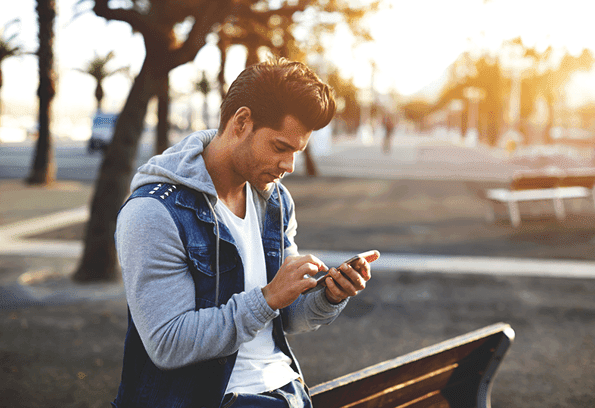
Na, vaikinai, šiandien jūs to išmoksite. Taigi, įsigilinkime.
Kaip atlikti išplėstines užduotis naudojant tekstą, kurį kopijuojate „Android“.
Galite atlikti išplėstines užduotis su nukopijuotu tekstu naudodami programą, vadinamą Teksto pagalbininkas. Na, ši programa yra tarsi asmeninis jūsų teksto asistentas. Tačiau mes ketiname konkrečiai ištirti vieną iš jo funkcijų, vadinamų Copy Aide.
Taigi, eidami tiesiai į vadovą, parsisiųsti programėlę iš „Play“ parduotuvės ir įgalinkite Copy Aide.
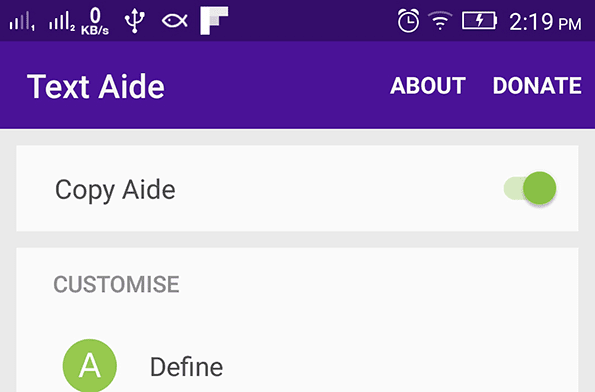
1. Apibrėžkite paryškintą tekstą
Visi nukopijuojame tekstą ir įklijuojame į savo žodyno programą arba „Google“. Tai varginanti užduotis. Jei naudojate žiniatinklio naršyklę ir ypač „Chrome“, paryškindami tekstą galite lengvai atlikti „Google“ paiešką. Pamatysite iššokantįjį langą, slenkantį iš apačios, kuriame bus ieškoma paryškintame tekste.
Tačiau čia, naudodami Copy Aide, galite lengvai gauti iššokantįjį langą su žodžio apibrėžimu, nesvarbu, kokiame ekrane esate. Norėdami tai padaryti, pažymėkite tekstą ir įrankių juostoje paspauskite bendrinimo mygtuką.
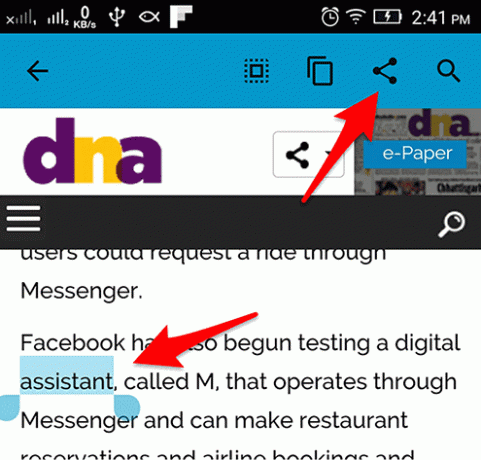
Dabar gausite dalinimosi parinktį. Pasirinkite Text Aide's Apibrėžkite variantas.
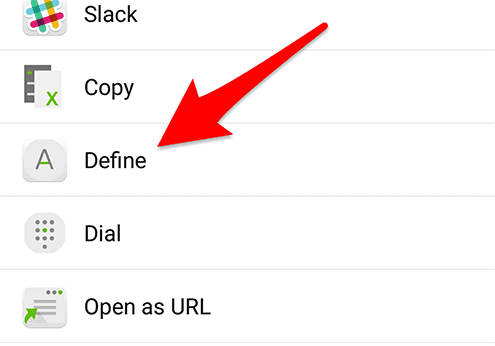
Ir jūs gausite iššokantįjį langą su apibrėžimu. Pirmą kartą gausite pranešimą, kad ketinate atsisiųsti Anglų kalbos žodynas kad tai siūlo. Taigi, atsisiuntę šią programą, pamatysite apibrėžimą. Be to, jūs gaunate Vikipedijos ir Vikižodyno parinktis. Bakstelėkite mėsainio piktogramą viršutiniame dešiniajame kampe. Ir pasirinkite Vikipediją.
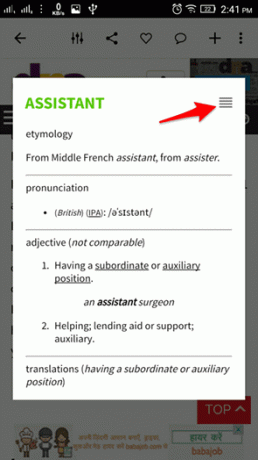
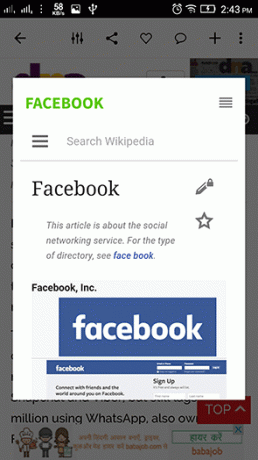
Taip pat galite pasirinkti kalbą ar kitą žodyną. Eikite į Text Aide. Pagal Pritaikyti sekcija pataikė Apibrėžkite. Dabar kitame ekrane bakstelėkite Peržiūros ir pasirinkite savo žodyno tipą.
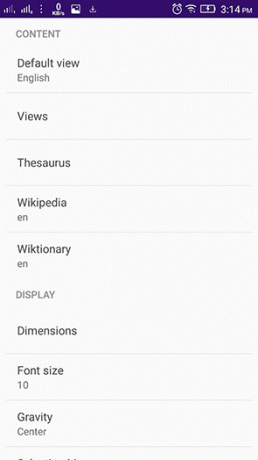
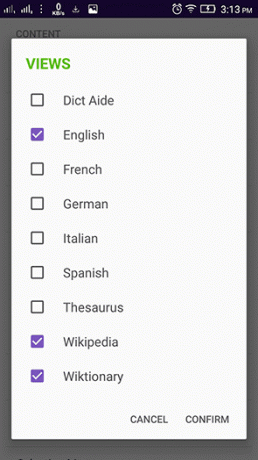
Dabar pereikime prie kitos užduoties, kuri yra galimybė ieškoti nukopijuoto teksto įvairiose paieškos sistemose.
2. Ieškokite nukopijuoto teksto įvairiose paieškos sistemose
Dabar, kai įjungsite Copy Aide, an veiksmų juosta suaktyvinama pranešimų juostoje. Naudodami šią įrankių juostą galite įjungti ir išjungti Copy Aide taip pat pasirinkti skirtingas užduotis, kurias norite atlikti su nukopijuotu tekstu. Dabar įgalinkite Copy Aide ir paspauskite pirmąjį mygtuką įrankių juostoje su paieškos piktograma.
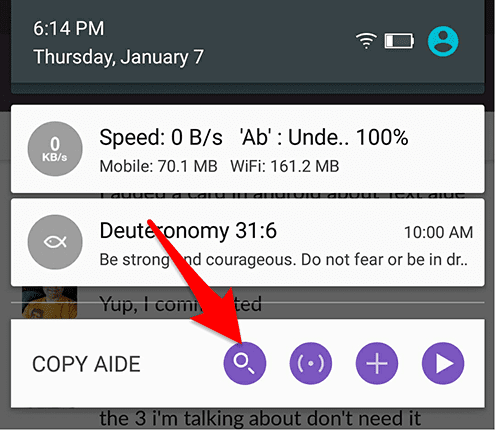
Dabar, kai nukopijuosite tekstą ar teksto eilutę, gausite slankųjį iššokantįjį langą su visomis paieškos sistemomis. Tiesiog pasirinkite savo mėgstamą paieškos variklį. Pamatysite kitą iššokantįjį langą, kuriame bus rodomi rezultatai.
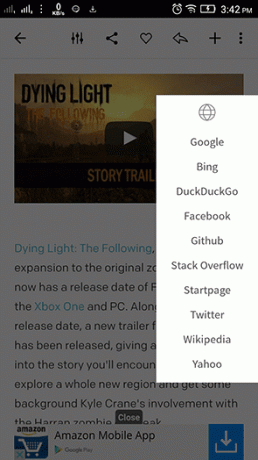

Taip pat galite pridėti savo paieškos variklius „Text Aide“ paieškos nustatymuose. Galite nustatyti, ar norite, kad iššokantis langas plūduriuotų, ar ne. Be to, yra daugybė kitų nustatymų.
3. Priverskite telefoną ištarti nukopijuotą tekstą
Antroji parinktis veiksmų juostoje suteikia telefonui galimybę kalbėti kai nukopijuoji kokį nors tekstą. Jis naudoja „Google“ teksto į kalbą funkciją. Galite priversti jį kalbėti ištisas eilutes ir pastraipas. Ir kai tai padarysite, gausite galimybę sustabdyti balsą. Tačiau jūs turite jį įjungti Kalbėk programos nustatymus.
4. Nukopijuokite tekstą iš pokalbių burbulų
Na, jūs turite žinoti, kad negalite nukopijuoti konkretaus teksto iš pokalbių debesėlio. Pasirinkus burbulą, bus nukopijuotas visas pokalbio tekstas. Bet ką daryti, jei norite nukopijuoti konkretų tekstą, pvz., filmo pavadinimą ar aktoriaus vardą iš pokalbio? Tai galima pasiekti naudojant trečiąją parinktį kopijavimo pagalbos veiksmų juostoje.
Įjunkite parinktį ir išbandykite ją savo pokalbių programoje. Štai „WhatsApp“ ir „Hangout“ ekrano kopija. Kaip matote, taip pat galite nukopijuoti tekstą iš iškylančios juostos ir atlikti kitas užduotis naudodami įrankių juostą.
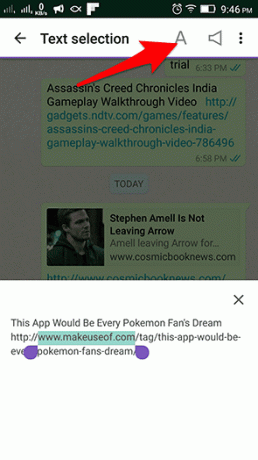
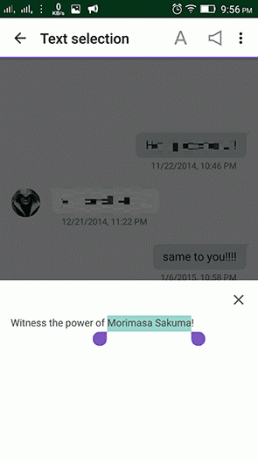
Kitos funkcijos
Kitos funkcijos apima makrokomandas. Tam yra daug nustatymų. Be to, jei pasirinksite bendrinimo parinktį, ji ras keletą kitų teksto parinkčių. Yra rinkimo parinktis, skirta nukopijuoti numerį į rinkiklį. Kita galimybė yra teksto nuoroda kaip URL.
Jei turite įsišaknijusį Android telefoną ir Įdiegtas Xposed karkasas, tada gausite keletą papildomų funkcijų. Norėdami pasirinkti tekstą, pokalbio debesėlyje galite spustelėti du kartus. Ir ne tik pokalbių burbulai, bet ir „Play“ parduotuvės bei „YouTube“ komentarai. Be to, visas penkias funkcijas galite gauti kaip mygtukus veiksmų juostoje.
Taigi, ką manote apie programą? Tai neabejotinai padaro jus produktyvesnius, nes jums nereikia kiekvieną kartą perjungti programų, kad galėtumėte atlikti smulkmenas, pvz., gauti apibrėžimą arba ieškoti „Google“. Komentaruose praneškite mums apie kai kuriuos scenarijus, kai ši programa jums padėjo atlikti užduotis.
Paskutinį kartą atnaujinta 2022 m. vasario 03 d
Aukščiau pateiktame straipsnyje gali būti filialų nuorodų, kurios padeda palaikyti „Guiding Tech“. Tačiau tai neturi įtakos mūsų redakciniam vientisumui. Turinys išlieka nešališkas ir autentiškas.

Parašyta
Jis yra PC Geek, Android Nerd, programuotojas ir mąstytojas. Jam patinka skaityti įkvepiančias istorijas ir mokytis naujų šventraščių. Laisvalaikiu pamatysite, kad jis ieško įvairių būdų, kaip automatizuoti savo techniką. Jis taip pat rašo apie „Android“ ir „Windows“ tinkinimo patarimus savo tinklaraštyje „All Tech Flix“.



